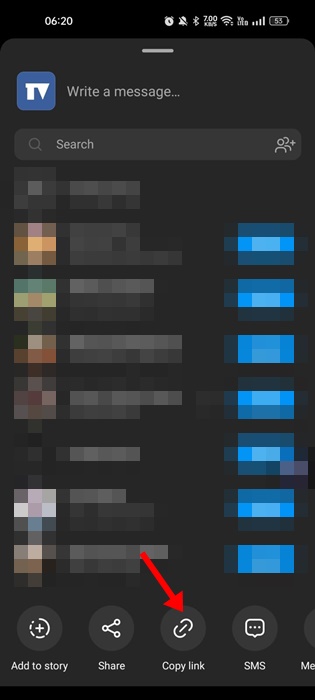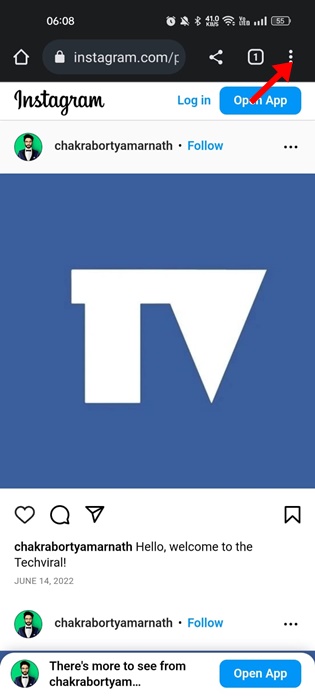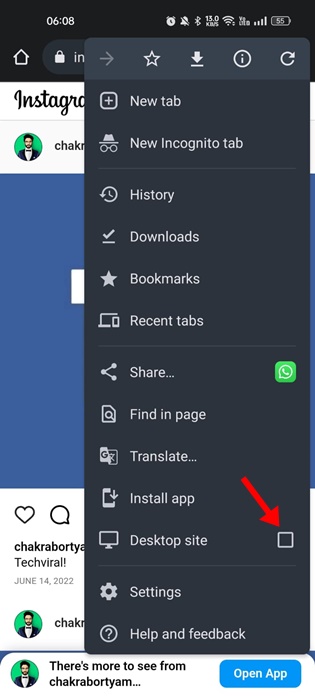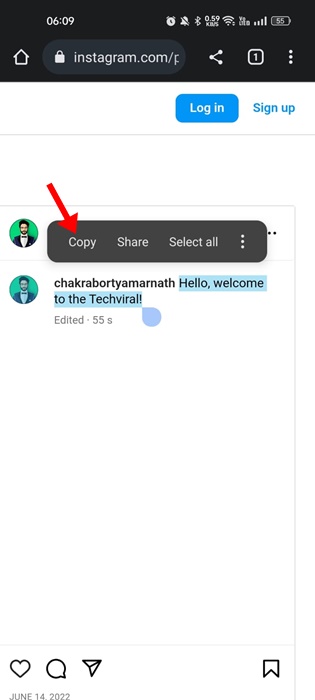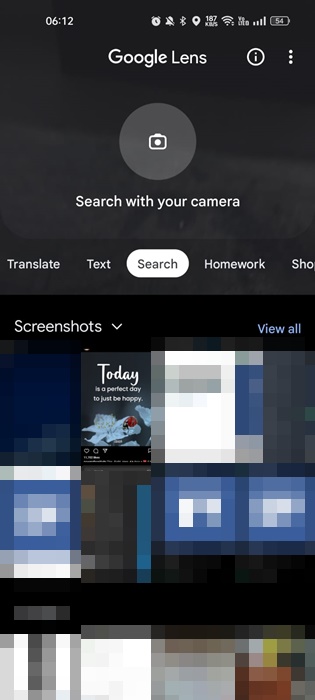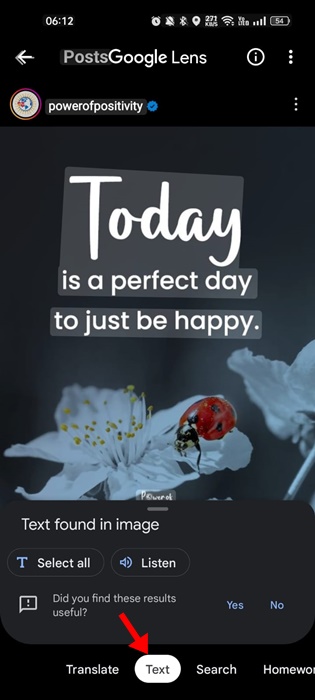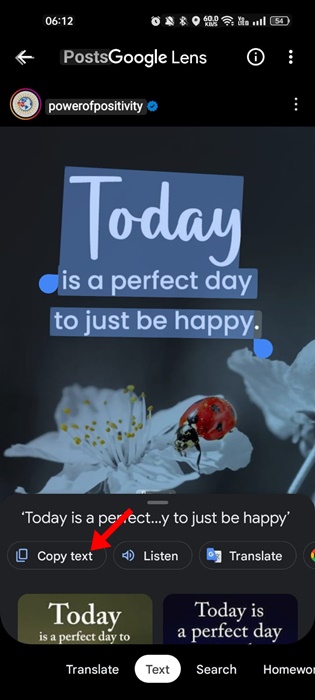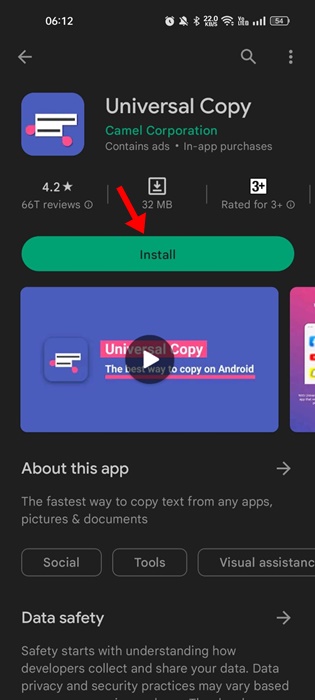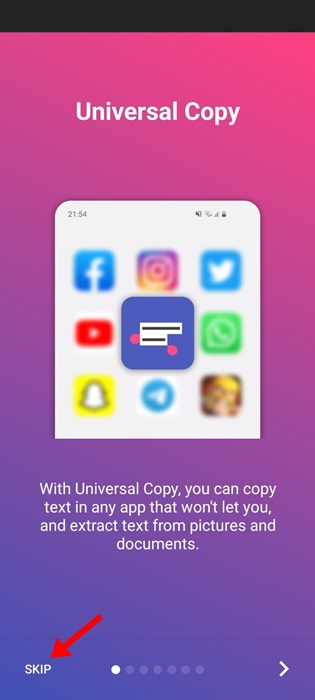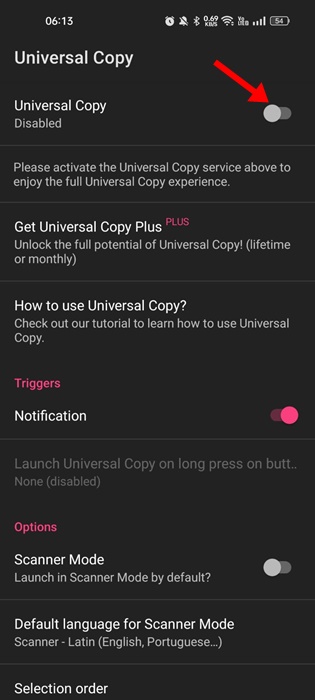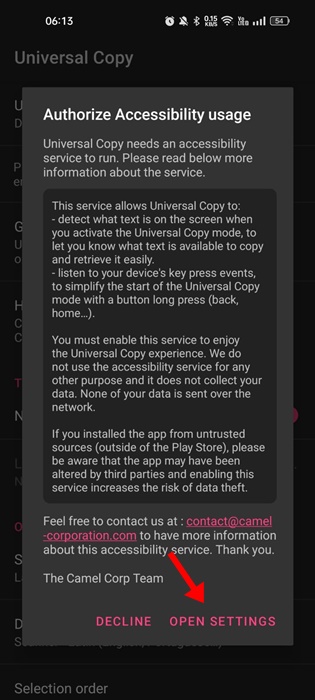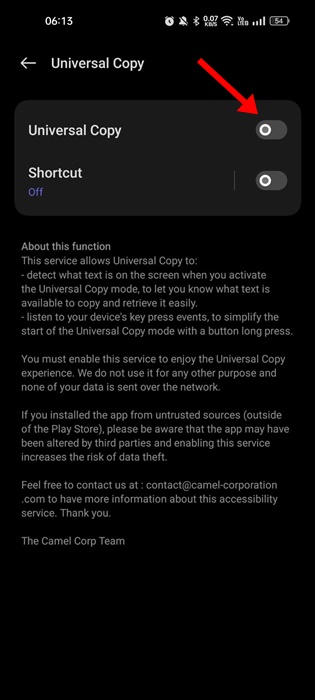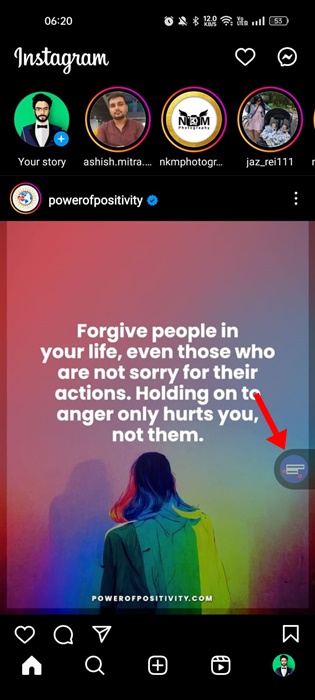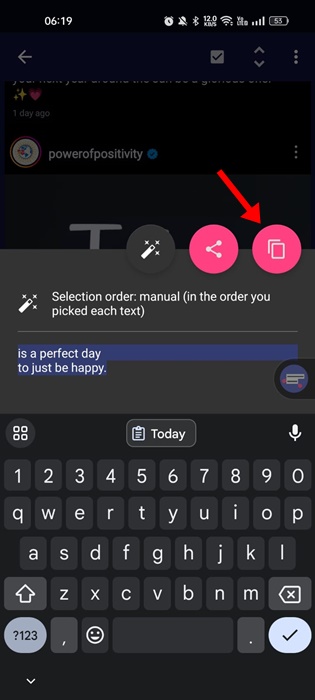Instagram フィードをスクロールしていると、テキストをコピーしたい投稿に遭遇する場合があります。 Instagram は、示唆に富んだ、目を引く引用文を含む画像が満載のプラットフォームです。
特にモチベーションを高めるページやインスピレーションを与えるページをフォローしている場合は、キャッチーな引用を含む画像が必ず見つかります。 場合によっては、これらのテキストを取得して、写真やプロジェクトに使用したい場合があります。
では、インスタグラム上の写真からテキストをコピーすることは可能でしょうか? 実際、コピーするオプションはありません Instagram の写真からのテキスト 。 画像内のテキストだけでなく、Instagram アプリでは、コメントや投稿自体であっても、プラットフォーム上で共有されているものをコピーすることはできません。
急速なテクノロジーの発展を特徴とする世界において、Instagram などのソーシャル メディアは私たちの日常生活に欠かせないものとなっています。これらのプラットフォームは、画像、ビデオ、テキストなどの豊富で多様なコンテンツを提供することが特徴であり、このコンテンツをさまざまな方法で操作および使用する方法についての好奇心が高まります。この記事では、人工知能テクノロジーと高度なアプリケーションの時代である 2024 年に、個人が Instagram の投稿からテキストをコピーする方法を検討します。
Instagramの投稿からテキストをコピー
Instagram の投稿からテキストをコピーすることは、プラットフォームがコンテンツの操作にいくつかの制限を課していたため、これまで多くの人にとって困難でした。しかし、テクノロジーの進歩とスマートフォン アプリケーションの開発により、ユーザーは新しい手段を利用してテキストを簡単かつ効果的に書き写すことができるようになりました。
これに関連して、2024 年に Instagram の投稿からテキストをコピーするために利用できるツールとテクノロジーを検討します。人工知能を使用したテキスト認識などの最新のテクノロジー技術に加えて、ユーザーがこの目的を達成するためにスマートフォン アプリケーションをどのように使用できるかについて説明します。
また、テキストの文字起こしに最適なツールやアプリの選び方、その過程で遭遇する可能性のある技術的な課題への対処方法など、実践的なアドバイスも提供します。また、Instagram プラットフォーム上の投稿からテキストをコピーすることに関連するプライバシーと知的財産権に関する問題についても説明します。
2024 年に Instagram の投稿からテキストをコピーする方法を理解することは、新しく革新的な方法でコンテンツへのエンゲージメントを高め、コンテンツを共有することに貢献できるため、非常に重要です。この記事を通じて、読者が最新テクノロジーの可能性を最大限に活用して、ソーシャル メディアをより効果的かつ創造的に使用するという目標を達成できるよう支援します。
Instagramの投稿からテキストをコピーする方法
Instagram からテキストを取得するには、OCR アプリを使用するか、Web バージョンの Instagram を開いてコメント内のテキストをコピーする必要があります。 以下に、コピーするすべての方法を共有しました。 インスタグラムからのテキスト . 始めましょう。
Instagramのキャプションをコピーする
モバイルアプリからInstagramのコメントをコピーしたい場合は、次の手順に従ってください。 Instagramでコメントをコピーする方法は次のとおりです。
1. まず、携帯電話で Instagram アプリを開きます。
2.さて、 投稿を見つける コピーしたいキャプションを含む。 Instagram 検索を使用して投稿を見つけることができます。
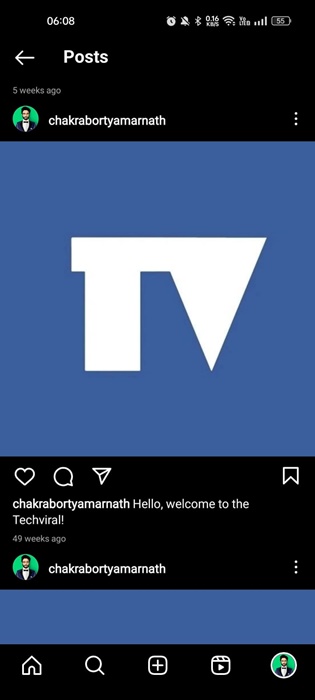
3. 投稿上のボタンを押します。 إرسال コメントアイコンの横にある。
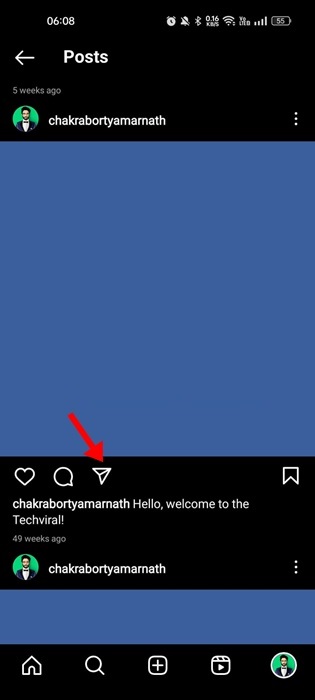
4. 共有メニューで、 をタップします。 リンクをコピーする
5. 次に、モバイル Web ブラウザを開いて、コピーしたリンクを貼り付けます。
6. Instagram の投稿が Web ブラウザに読み込まれたら、 XNUMXつのポイント をクリックしてブラウザメニューを開きます。
7.「オプション」を選択します デスクトップサイト オプションメニューから。
8. これで、デスクトップ版の Instagram が開きます。 キャプション上で指をドラッグして選択します。 選択したら、ボタンを押します。 コピー "
それでおしまい! テキストは携帯電話のクリップボードにコピーされます。 他のアプリでも使用できるようになりました。 Instagram のコメント テキストをコピーする場合も、同じ手順に従う必要があります。
Google レンズを使用して Instagram 写真からテキストをコピーする
Instagram の写真からテキストを抽出したい場合は、Google レンズ アプリを使用します。 Google レンズは無料で、見ているものを検索し、作業を迅速に行うことができます。
任意の画像からテキストをコピーできる機能があります。 やるべきことは次のとおりです。
1. まず、携帯電話で Instagram アプリを開きます。
2. テキストを抽出したい Instagram 画像を見つけます。
3. 次に、次のことを行う必要があります。 画像の別のスクリーンショット .
4. アプリを開きます Googleレンズ 携帯電話で、シャッター ボタンの横にあるギャラリー アイコンをタップします。
5. 撮影したスクリーンショットを選択します。 画面下部の「」に切り替えます。 文章
6. 次に、テキストを選択して「」をクリックする必要があります。 テキストをコピーする
それでおしまい! これにより、Instagram の写真からテキストがコピーされます。 テキストは携帯電話のクリップボードにコピーされます。 OCR 機能をサポートするアプリは Google レンズだけではありません。
Universal Copy アプリを使用して Instagram の投稿からテキストをコピーする
Universal Copy は、Google Play ストアで入手できる Android アプリです。 アプリを無料でダウンロードし、さまざまなアプリやウェブサイトからテキストをコピーできます。
Facebook、Twitter、Instagram、WhatsApp、Snapchatなどの人気アプリからテキストを文字に起こすことができます。 このアプリは使いやすく、画像内のテキストを転写するスキャナー モード (OCR) を備えています。 このアプリの使い方は次のとおりです。
1.アプリをダウンロードしてインストールします ユニバーサルコピー Android は Google Play ストアから。
2. アプリをインストールしたら、アプリを開いてセットアップ ガイドに進みます。 セットアップガイドを表示したくない場合は、 ボタンをクリックしてください。 スキップ .
3. 「」の横にあるトグルをオンにします。 ユニバーサルコピー アプリケーションを有効にします。
4. アクセス許可の使用プロンプトで、「」をクリックします。 設定を開く "
5. 次に、トグルスイッチをオンにします。 ユニバーサルコピー " と " ショートカット "
6. Instagram アプリを開き、通知シャッターを引き下げ、ユニバーサル コピー オプションをタップします。 または、クリックすることもできます 画面上に表示されるショートカット お使いの携帯電話がサポートしている場合。
7. 次に、画像からテキストを選択する必要があります。 選択したらボタンを押してください コピー .
それでおしまい! Android で Universal Copy アプリを使用すると、画像からテキストを簡単に抽出できます。 このアプリは無料でダウンロードして使用できますが、いくつかのバグがあります。 場合によっては、アプリがテキストを認識できないことがあります。
Instagram では、テキストをコピーまたはペーストするオプションはありません。 ただし、私たちの一般的な方法では、Instagram の投稿からテキストをコピーできます。 Instagram の投稿からテキストをコピーする方法を知っておくと役立つ場合があります。 以上、Instagramの投稿からテキストをコピーする方法でした。 Instagram 写真からテキストを抽出する際にさらにサポートが必要な場合はお知らせください。